Претворити РТФ у ДОЦ
Постоје два позната формата за текстуалне документе. Први је ДОЦ, који је развио Мицрософт. Други - РТФ - је проширена и побољшана верзија ТКСТ-а.
Садржај
Како преведити РТФ у ДОЦ
Постоји много познатих програма и онлине услуга које вам омогућавају да претворите РТФ у ДОЦ. Међутим, у чланку ћемо размотрити и широко коришћене, тако мало познате канцеларијске пакете.
Метод 1: ОпенОффице Вритер
ОпенОффице Вритер Је програм за креирање и уређивање канцеларијских докумената.
- Отвори РТФ .
- Затим идите у мени "Филе" и изаберите "Саве Ас" .
- Изаберите тип "Мицрософт Ворд 97-2003 (.доц)" . Име се може оставити подразумевано.
- На следећој картици одаберите "Користи тренутни формат" .
- Након отварања фасцикле сачувања у менију "Датотека" , можете се уверити да је поновно уштеду успео.
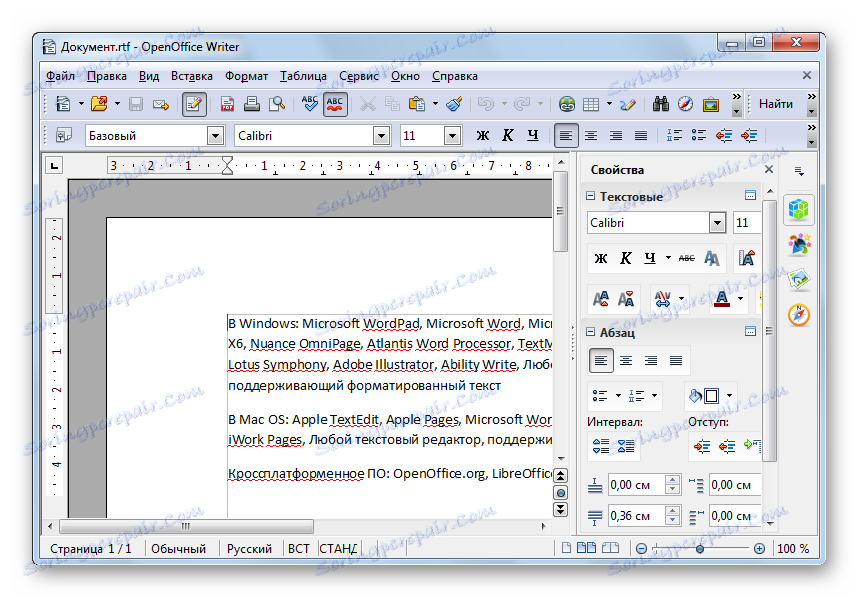
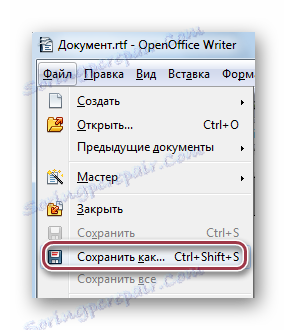
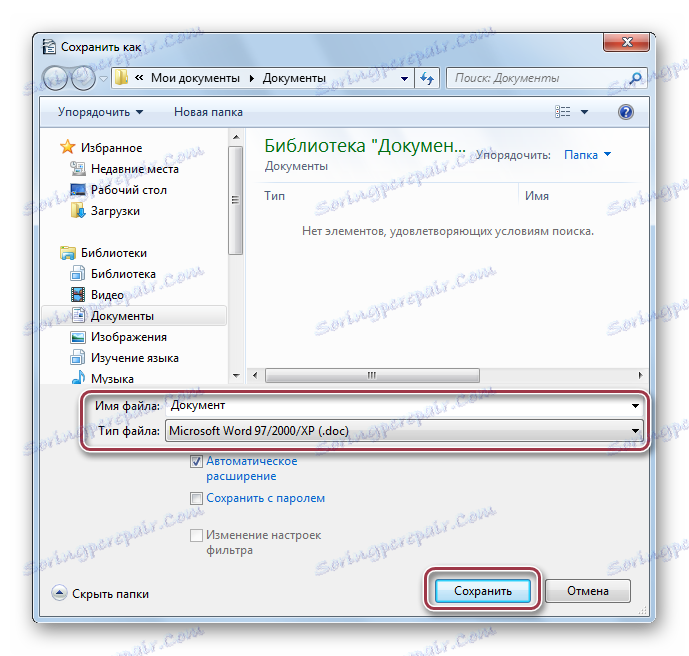
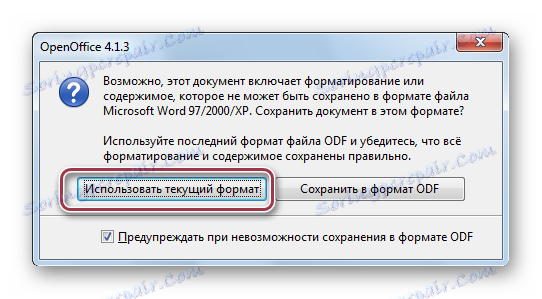

Метод 2: ЛибреОффице Вритер
ЛибреОффице Вритер је још један представник опен соурце софтвера.
- Прво морате отворити РТФ формат.
- За поновно уштеду, одаберемо линију "Сачувај као" у менију "Датотека" .
- У прозору сачувајте унесите име документа и изаберите "Мицрософт Ворд 97-2003 (.доц)" у линији "Филе Типе" .
- Потврдите избор формата.
- Кликом на "Отвори" у менију "Датотека" , можете се уверити да се појавио други документ са истим именом. То значи да је конверзија била успешна.
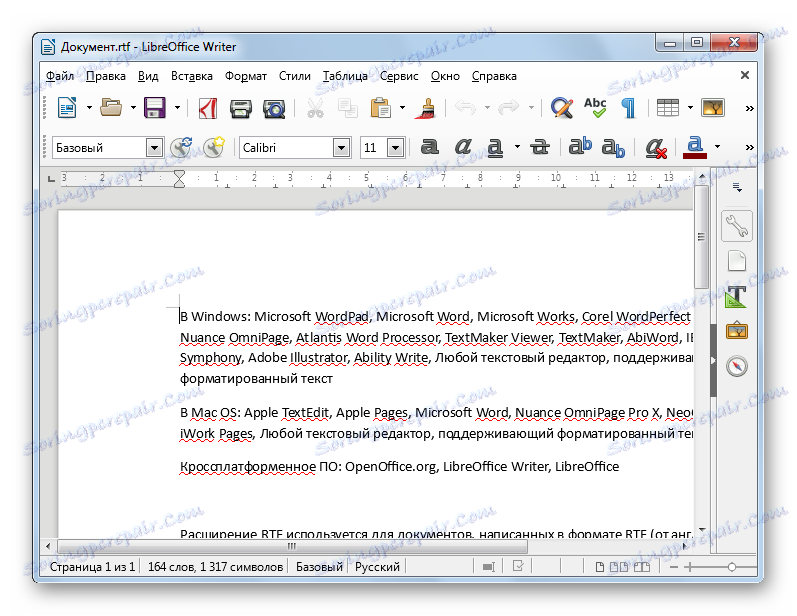

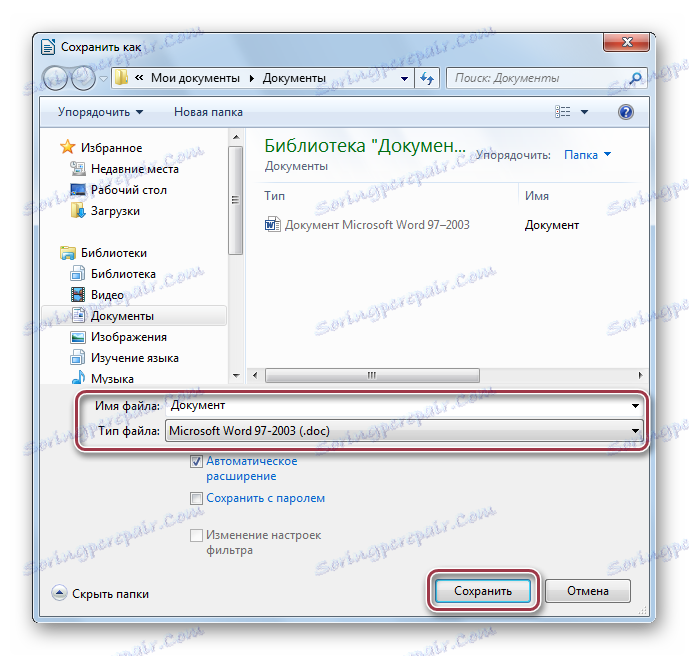

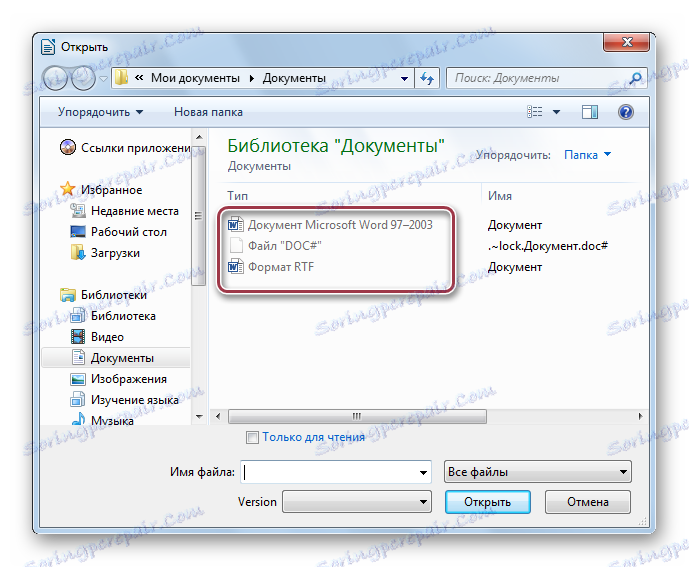
За разлику од ОпенОффице Вритер, у овом Вритер-у постоји могућност ресетовања у најновијем формату ДОЦКС.
Метод 3: Мицрософт Ворд
Овај програм је најпопуларније канцеларијско решење. Реч је подржано од стране Мицрософта, уствари, као и самог ДОЦ формата. Истовремено, постоји подршка за све познате формате текста.
Преузмите Мицрософт Оффице са званичне странице
- Отворите датотеку помоћу РТФ екстензије.
- За ресавинг у менију "Филе", кликните на "Саве Ас" . Затим морате да изаберете где желите да сачувате документ.
- Изаберите тип "Мицрософт Ворд 97-2003 (.доц)" . Могуће је изабрати најновији ДОЦКС формат.
- Након што се процес снимања заврши помоћу наредбе "Отвори", можете видети да се конвертовани документ појавио у изворном фолдеру.
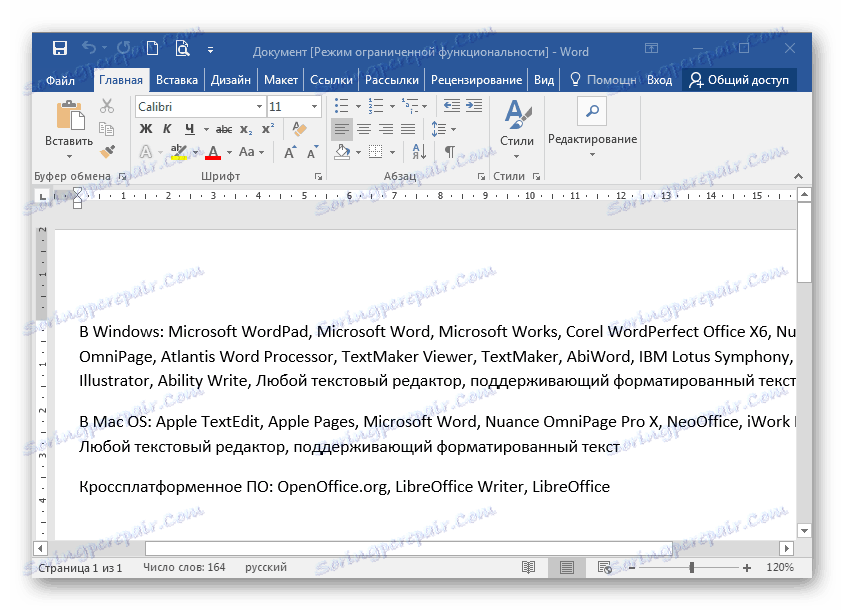
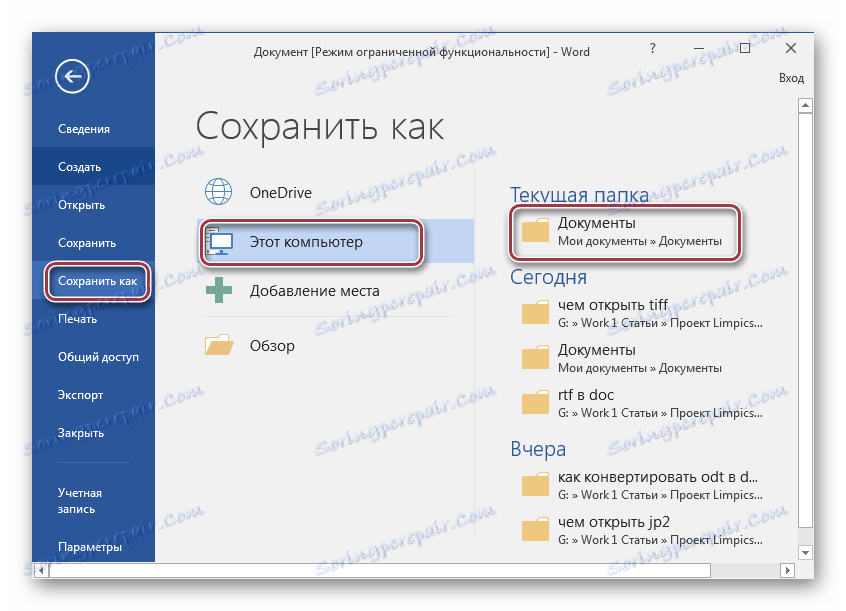
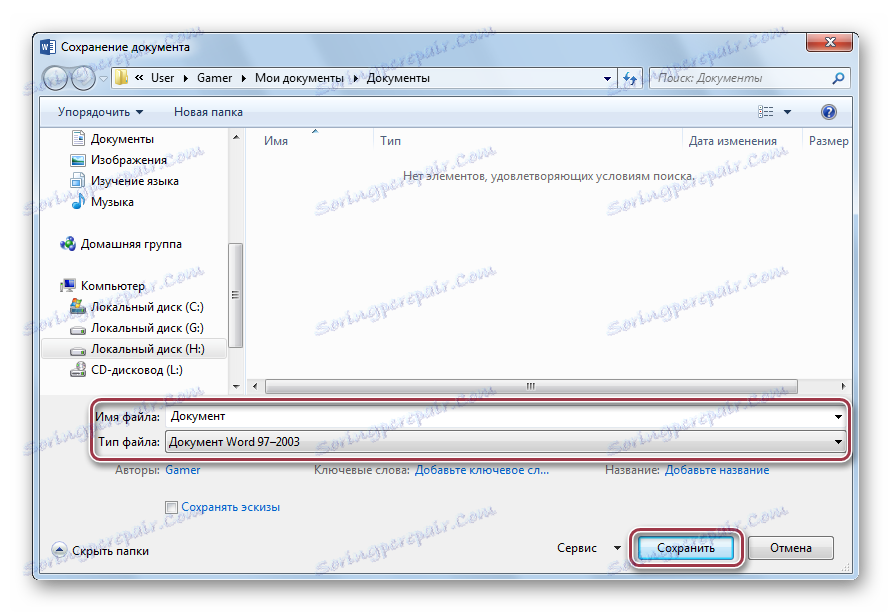
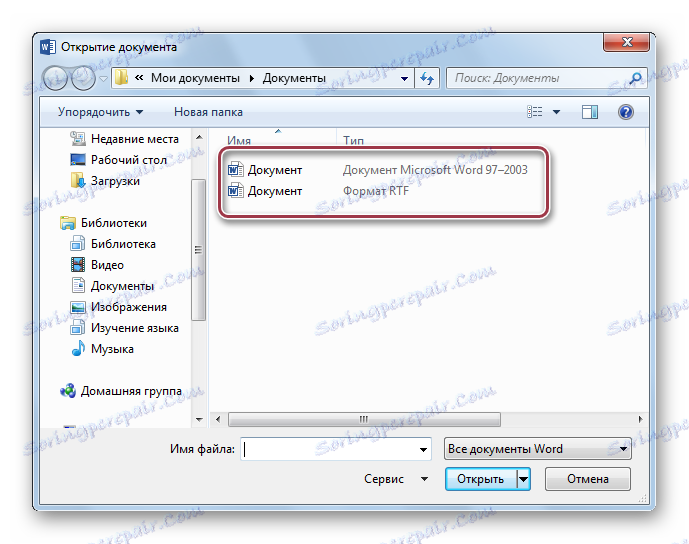
Метод 4: СофтМакер Оффице 2016 за Виндовс
Алтернатива за ворд ворд процессор је СофтМакер Оффице 2016. ТектМакер 2016, који је укључен у пакет, је одговоран за рад са документима за канцеларијске текстове овдје.
Преузмите СофтМакер Оффице 2016 за Виндовс са званичне странице
- Отворите изворни документ у РТФ формату. Да бисте то урадили, кликните на "Отвори" у падајућем менију "Датотека" .
- У следећем прозору изаберите документ са РТФ екстензијом и кликните на "Отвори" .
- У менију "Филе" кликните на "Саве Ас" . Отвара се следећи прозор. Овде одаберемо да сачувамо у ДОЦ формату.
- Након тога, можете видети претворени документ кроз мени "Филе" .
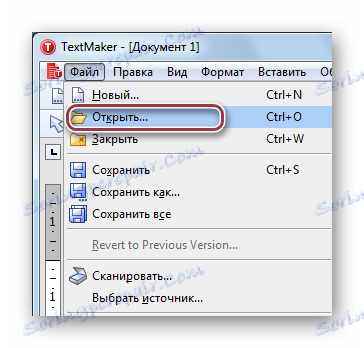
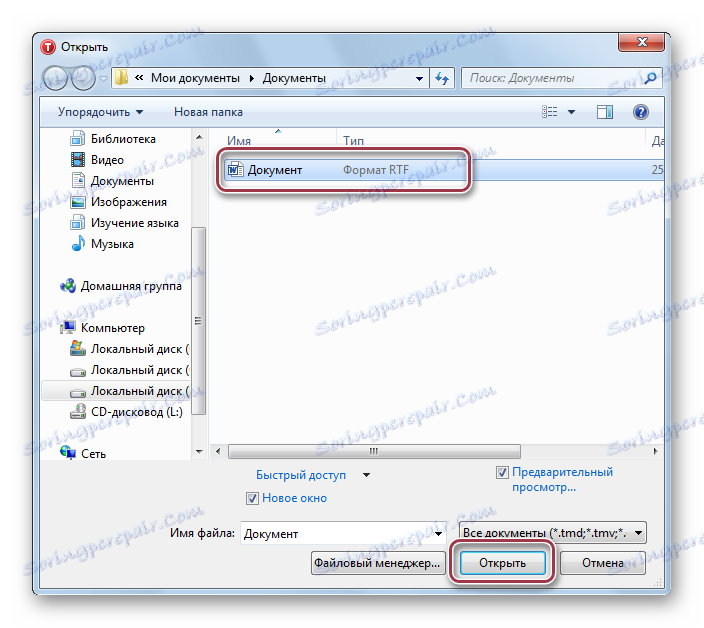
Отворите документ у програму ТектМакер 2016.
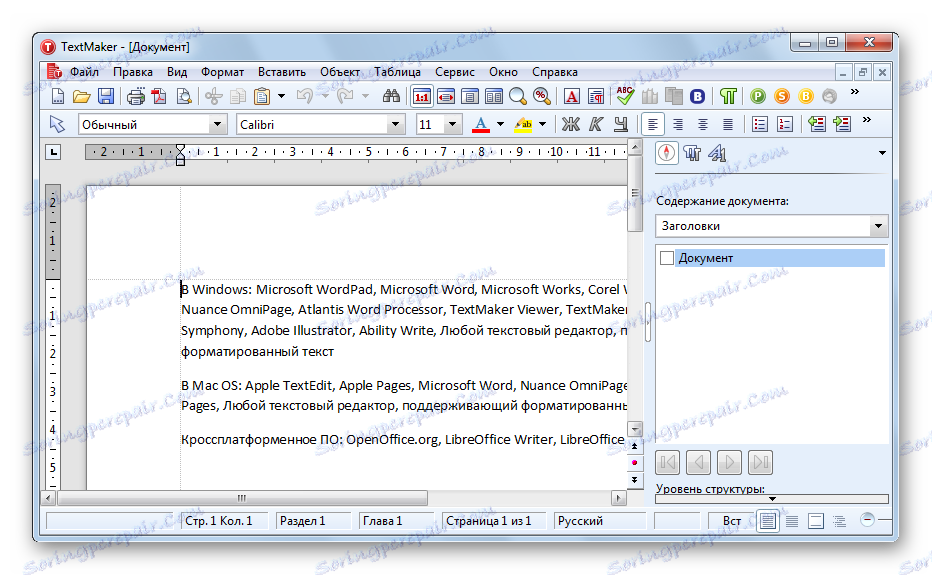

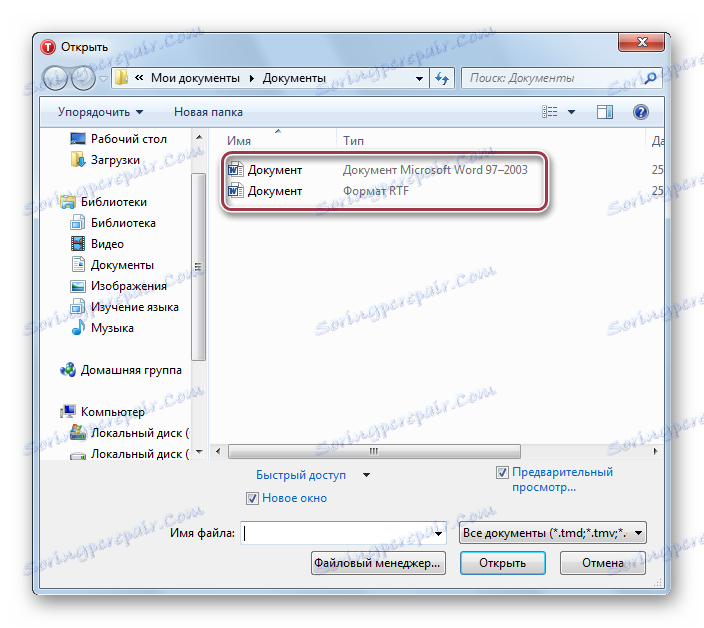
Као Ворд, овај текстовни едитор подржава ДОЦКС.
Сви разматрани програми дозвољавају решавање задатка претварања РТФ у ДОЦ. Предности ОпенОффице Вритер и ЛибреОффице Вритер су недостатак накнада за кориснике. Предности Ворд и ТектМакер 2016 укључују могућност претварања у најновији ДОЦКС формат.